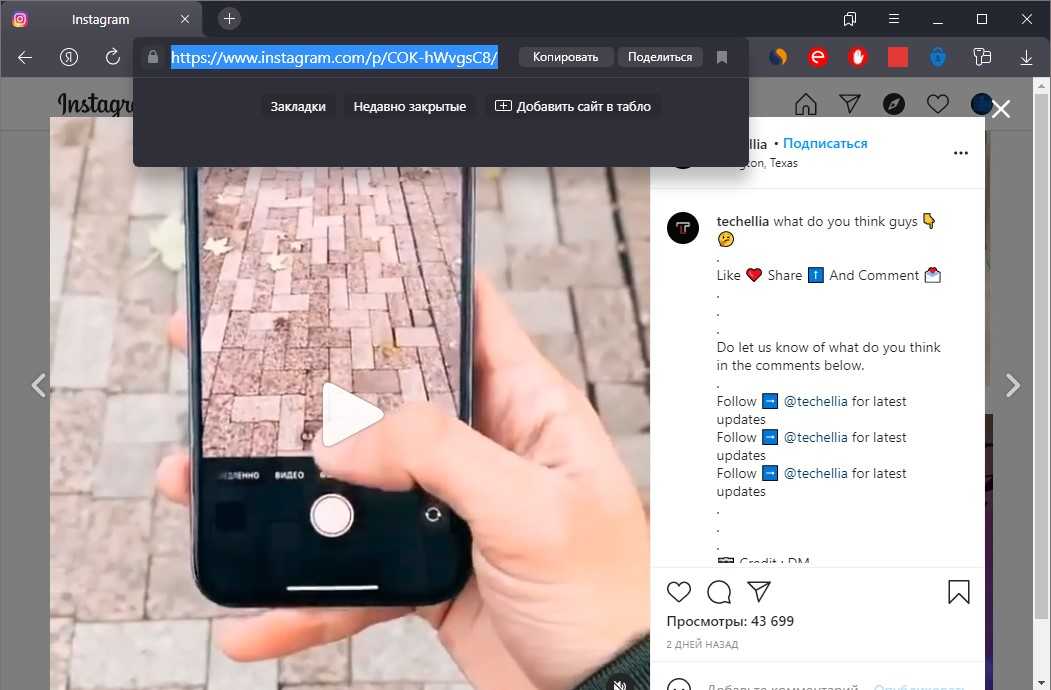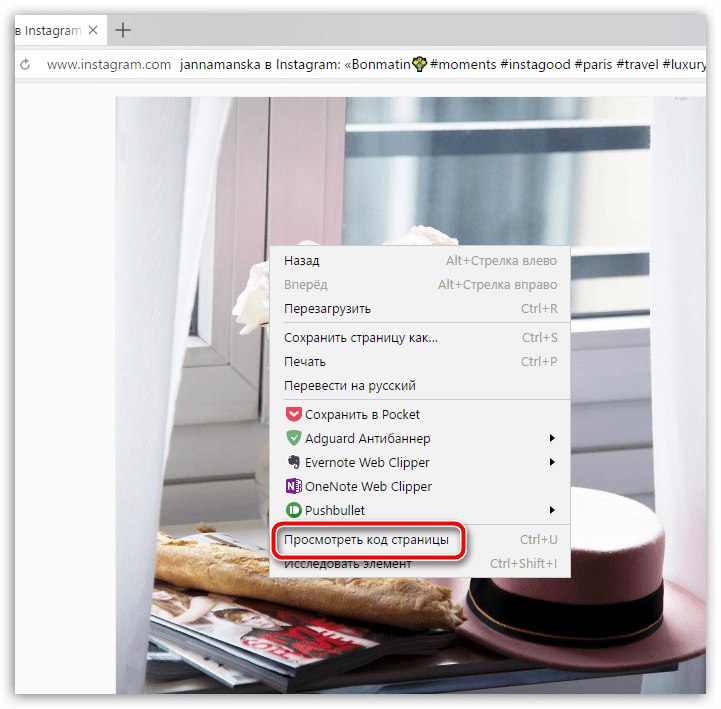Как загружать фото в Инстаграм без потери качества: советы по оптимизации снимка
Многие отмечают, что Instagram сжимает фотографии и ухудшает исходное качество изображений. Если использовать платформу только для общения с друзьями, то снижение четкости может не мешать публикации кадров. Однако детализация важна, когда вы продвигаете бренд и бизнес, постите снимки с фотосессий и создаете красивую ленту. Сегодня расскажем, от чего зависит чёткость снимка и как загрузить фото в Инстаграм без потери качества.
Требования к формату и размеру фотографий
Чтобы фотографии отображались без обрезки и сжатия, необходимо задать подходящий формат и размер снимка. В правилах социальной сети прописаны требуемые пропорции кадров и разрешение для постов, историй и даже фото профиля.
Размеры постов
В ленте можно публиковать фотографии с различной ориентацией. Можно загрузить вертикальное, горизонтальное или квадратное изображение. В профиле все материалы будут отображаться в форме квадрата, однако при открытии картинки Instagram покажет исходный кадр без обрезки.
Чтобы снимки не теряли качество, нужно установить правильное соотношение сторон:
- Формат: для горизонтальных изображений — 1,91:1, вертикальных — 4:5, квадратных — 1:1.
- Разрешение: для горизонтальных — 1080 × 566 px, вертикальных — 1080 х 1350 px, квадратных — 1080 × 1080 px.
Что будет, если загрузить картинку «как есть», без настройки разрешения? При публикации снимков с шириной менее 320 пикселей Instagram автоматически увеличит разрешение картинки. Из-за этого на фото появится цифровой шум и пиксельные участки.
При загрузке больших снимков социальная сеть уменьшит ширину до 1080 пикселей. В таком случае может снизиться детализация и контраст фото.
Как будут выглядеть публикации в разной раскладке
Соотношение сторон в Историях
В Историях для правильного отображения картинки нужно публиковать контент с вертикальной ориентацией. Горизонтальный или квадратный материал будет обрамлен либо чёрными полями, либо они подстроятся под преобладающий цвет изображения.
Требуемые свойства для сторис:
- Формат: 16:9.
- Разрешение: 1080 × 1920 точек.
- Величина медиа: до 30 МБ.
И кстати, фотографии будут отображаться в сторис в течение 5 секунд. Вы не сможете изменить длительность показа медиа.
Как выглядят снимки в разном положении в Сторис
Разрешение фото профиля
Аватар профиля в социальной сети отображается в виде круга, но на сам сервер загружается квадратная картинка. Лучше всего обрезать снимок самостоятельно, так как платформа автоматически удаляет края изображения и может срезать важные части кадра.
У аватарки размер зависит от того, где открыт профиль:
- при просмотре на смартфоне — 110 х 110 px;
- в браузере на компьютере — 180 х 180 px;
- при выдаче результатов поиска — 40 х 40.
Автоматическая обрезка фото с различными пропорциями
Что влияет на качество снимков
В основном качество зависит от исходного разрешения изображения. Также на четкость фото влияют следующие критерии:
Также на четкость фото влияют следующие критерии:
- при публикации контента напрямую из приложений для iPhone качество ухудшается;
- лучше всего отображаются фотоснимки в формате JPG и PNG;
- соцсеть делает изображение выцветшим и размытым, поэтому перед загрузкой стоит увеличить резкость и повысить насыщенность фото;
- детализация зависит от модели устройства, с которого опубликован файл.
Как выкладывать фото в Инстаграм без потери качества
Чтобы оптимизировать изображение с телефона, можно воспользоваться специальными приложениями. Хорошими вариантами на Андроид и Айфон будут InstaSize и NoCrop. Для пользователей с Android также есть неплохой софт A Better Camera. Все эти утилиты позволяют сохранять исходные пропорции и выкладывать снимки без белых полей, помогут избежать размытия картинки и правильно масштабировать фото.
Пошаговая инструкция по оптимизации фотографии для Инстаграм
Мы разберем, как выкладывать фото в Инстаграм без потери качества, на примере приложения A Better Camera.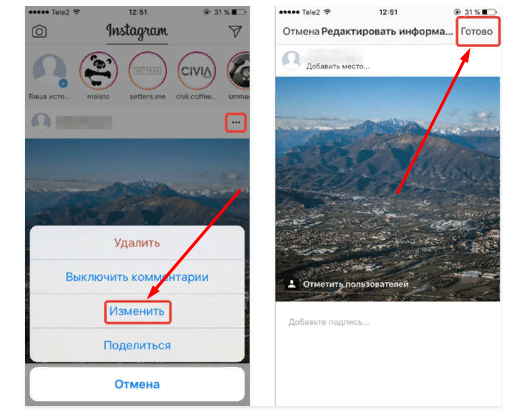 Оно позволит расширить стандартные возможности основной камеры, установить подходящее соотношение сторон и получить высокую детализацию.
Оно позволит расширить стандартные возможности основной камеры, установить подходящее соотношение сторон и получить высокую детализацию.
Скачать приложение можно бесплатно из Google Play Market. Затем действуем по алгоритму:
1. Нужно запустить приложение и свайпнуть сверху вниз. В раскрывшемся меню выбрать «Настройки» и перейти в раздел «Общие настройки» — «Размер снимка». Здесь можно выбрать подходящее для Instagram разрешение.
Чем больше значение Mpix, тем выше разрешение
2. Далее нужно вернуться назад и открыть вкладку «Настройки экрана». Можно отобразить дополнительные элементы в стартовом меню: заряд батареи, сетку, различные режимы и т.д.
Опции позволят контролировать качество фото
3. Затем нужно выйти из настроек и снова свайпнуть вниз. Открываем вкладку «Сцены» и указываем желаемый вариант: портрет, пейзаж, спорт и т.д. Софт автоматически установит подходящие параметры экспозиции, контраста и выдержки.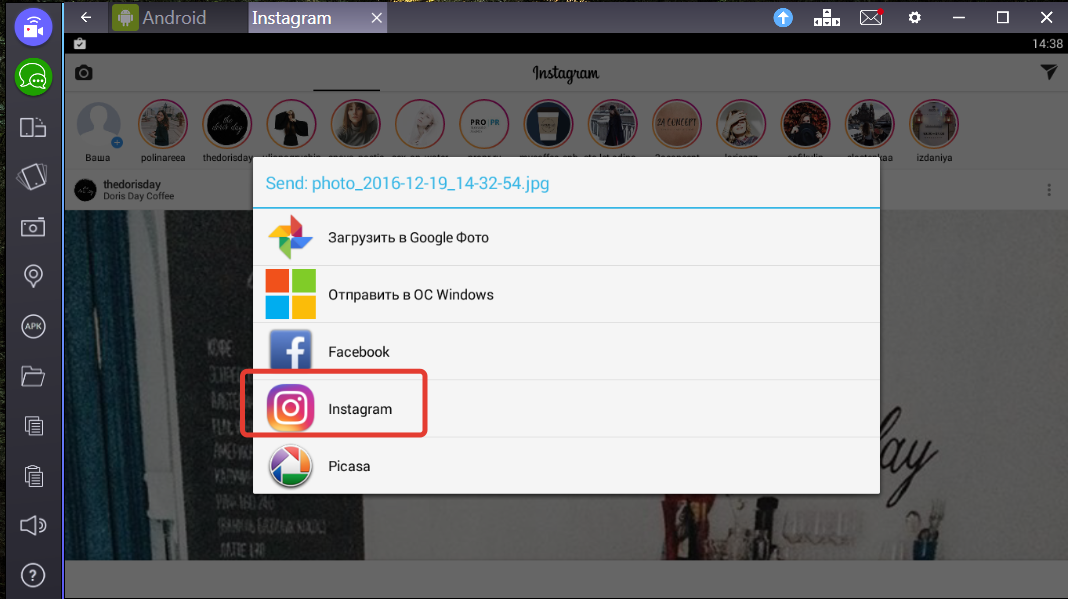 По сути нужно выбрать тематический фильтр, чтобы лучше передать атмосферу кадра и избежать графических дефектов.
По сути нужно выбрать тематический фильтр, чтобы лучше передать атмосферу кадра и избежать графических дефектов.
Доступные сцены
4. Нажимаем на опцию «Фокусировка». Если необходимо снять мелкие объекты, то лучше перейти в режим «Макро». Для остальных ситуаций подойдёт «Авто».
Доступные варианты
5. Далее нужно вернуться в стартовое меню и кликнуть на значок режимов в правом нижнем углу. Здесь можно выбрать автоматическую съемку, создание панорамы, инструмент для удаления лишних объектов, применение HDR-эффекта или ночной режим.
Опция отмечена на картинке
6. После сохранения всех настроек нужно тапнуть по экрану в месте, где должна сфокусироваться линза. Нажмите на значок камеры, чтобы сделать снимок. Результат будет сохранен в галерею. Теперь можно загружать его на платформу через мобильное приложение Instagram.
Выводы
Теперь понятнее, как загружать фото в Инстаграм без потери качества. Исходное низкое разрешение влияет на чёткость снимков. В таких случаях Instagram автоматически увеличит изображение и сделает его размытым и пиксельным. Большая картинка в свою очередь будет уменьшена, а это может снизить детализацию и контраст фото.
В таких случаях Instagram автоматически увеличит изображение и сделает его размытым и пиксельным. Большая картинка в свою очередь будет уменьшена, а это может снизить детализацию и контраст фото.
Перед публикацией обязательно нужно отрегулировать соотношение сторон в софте, иначе кадр будет неправильно отображаться в ленте. Вы можете воспользоваться InstaSize, NoCrop и A Better Camera. Чтобы найти другие полезные приложения для работы с фотографиями и не только, необходимо читать обзоры программ. Так можно найти лучшее решение для различных задач и ознакомиться со всеми особенностями софта.
Если следовать требованиям социальной сети, использовать специальные приложения для оптимизации, можно гарантированно получить идеальное изображение в ленте.
Android I/O Instagram iPhone На правах рекламы
Как просмотреть оригинальные полноразмерные изображения и фотографии профиля в Instagram – GmodZ.ru
Сегодня многие камеры смартфонов обеспечивают качество, близкое к цифровым зеркальным камерам премиум-класса.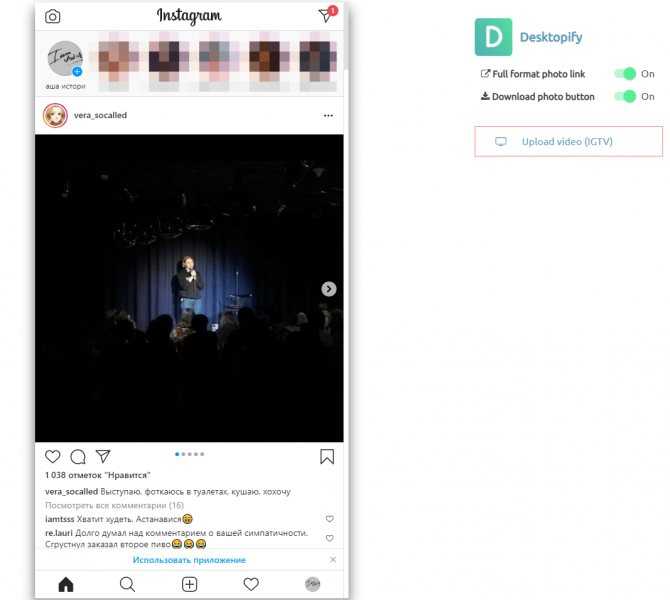 Никогда еще не было так просто запечатлеть потрясающее произведение искусства, чтобы поделиться им с подписчиками в Instagram.
Никогда еще не было так просто запечатлеть потрясающее произведение искусства, чтобы поделиться им с подписчиками в Instagram.
К сожалению, многие фотографии в Instagram выглядят не так качественно, как оригиналы.
Дело в том, что Instagram позволяет максимальный размер изображения 1080p x 1350p. Если ваша фотография меньше этого размера, Instagram автоматически увеличит ее. А если разрешение выше, как это часто бывает, Instagram сожмет и изменит размер вашей фотографии.
К счастью, есть способ обойти это. Вы можете увидеть свои фотографии в Instagram во всей их красе, выполнив несколько простых шагов.
Как просмотреть фотографии из Instagram в полном разрешении на мобильных устройствах и ПК
Подавляющее большинство пользователей Instagram просматривают свои ленты через приложение для смартфона. К сожалению, родное приложение не позволяет просматривать полноразмерные изображения. Вместо этого вам придется использовать браузер на смартфоне или настольном компьютере.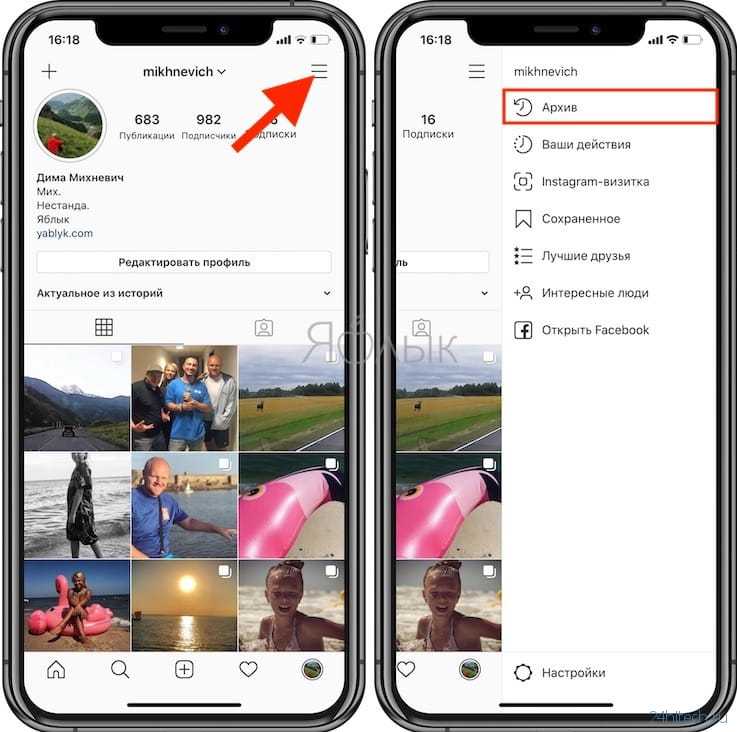
Вот шаги, которые необходимо выполнить, чтобы увидеть фотографии/изображения в полном разрешении в Instagram: p>
- Перейдите на веб-сайт Instagram’в браузере “мобильного устройства или ПК” (подойдет любой браузер) и войдите в систему, используя свои учетные данные.
- Поскольку вы не можете щелкнуть изображение прямо из фида, посетите “профиль пользователя’ а затем откройте “фото” вы хотите увидеть.
- В адресной строке вставьте “media/?size=l“
- Нажмите “Enter”и вы увидите изображение в полном размере.
Вы также можете см. фото в средней или миниатюрной версии.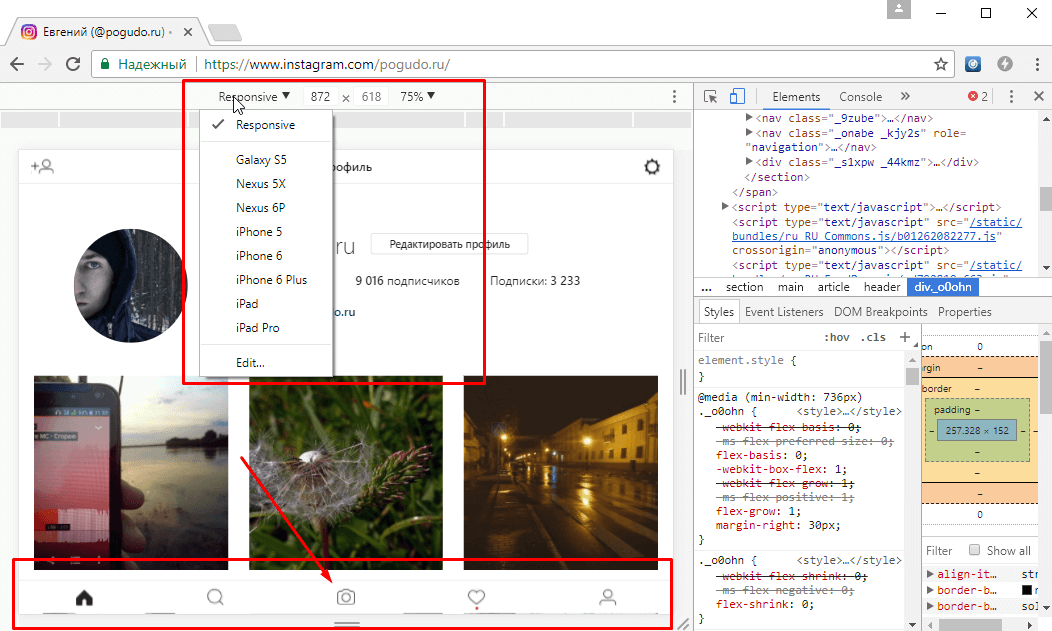 Для этого добавьте в конец URL-адреса фотографии следующее:
Для этого добавьте в конец URL-адреса фотографии следующее:
- media/?size=m для среднего размера
- media/?size=t
А если вам нравится полноразмерная фотография, вы можете сохранить ее, щелкнув правой кнопкой мыши в любом месте изображения и выбрав параметр “Сохранить изображение как…”.
Как увидеть полноразмерные изображения профиля?
Теперь, когда вы знаете, как увидеть свои любимые фотографии в Instagram в полном размере, пора переходить к фотографиям профиля. Как вы знаете, Instagram показывает только обрезанные круглые версии фотографий профиля. Собственное приложение не позволяет просматривать фото профиля в полном размере. Если вы нажмете на изображение, вы увидите только истории пользователя, если они у него есть.
Хорошая новость заключается в том, что 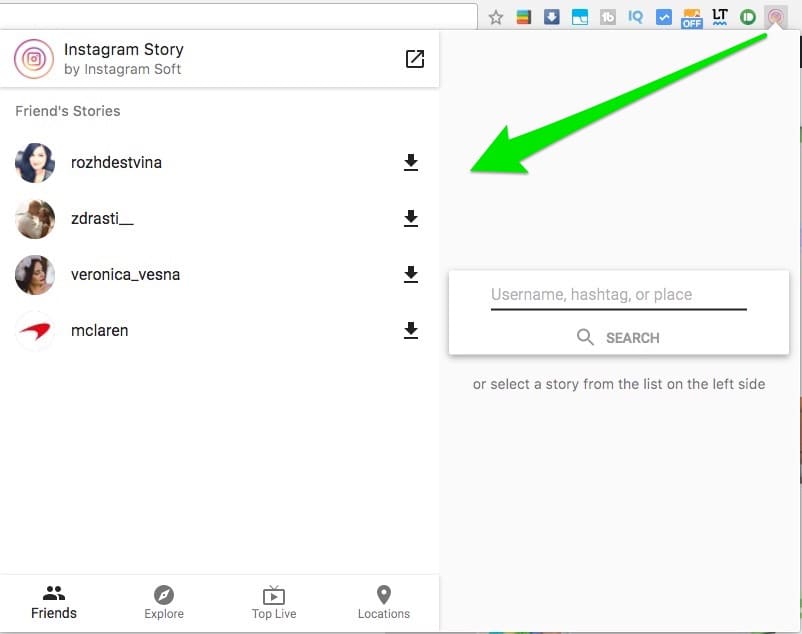
Для браузеров ПК, Mac и смартфонов выполните следующие действия:
- Перейдите на страницу “ веб-сайт Instagram” в браузере. Вам не нужно входить в систему, чтобы увидеть изображение профиля пользователя.
- Найдите “аккаунт Instagram” что вы хотите увидеть изображение профиля в полном размере.
- Скопируйте имя пользователя “профиля’”
- Перейдите на “thumbtube.com” и вставьте “имя пользователя” в поле поиска.
- Нажмите “Отправить” и вы увидите полноразмерное изображение профиля.
Этот инструмент работает для всех аккаунтов Instagram, независимо от того, закрыты они или нет. Если у вас нет полноразмерного изображения профиля, пользователь изначально загрузил фотографию в низком разрешении.
Устройства iOS/Android
Если вы используете устройство iOS или Android, Вы можете скачать приложение “Qeeky“ в iOS App Store или Google Play.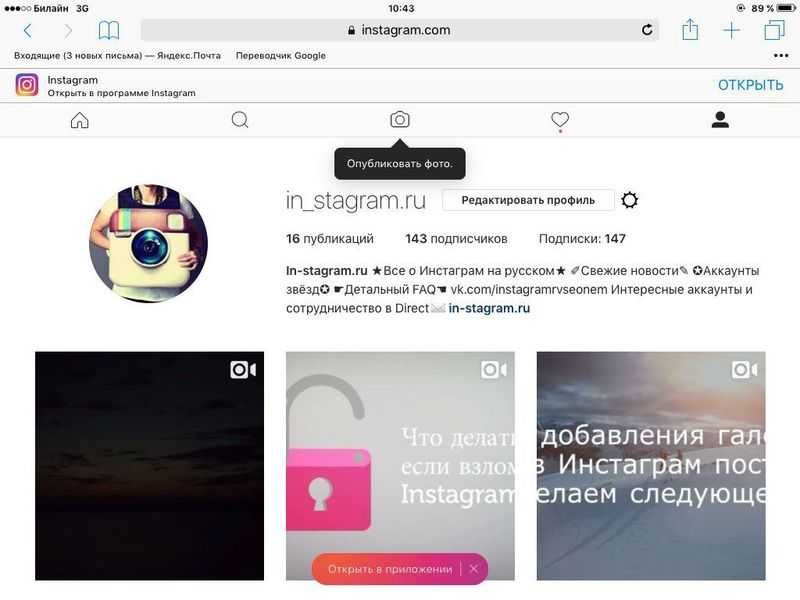 Когда вы загрузите его, выполните следующие действия, чтобы увидеть полноразмерные изображения профиля:
Когда вы загрузите его, выполните следующие действия, чтобы увидеть полноразмерные изображения профиля:
- Откройте “Qeeky” на вашем устройстве.
- Введите “имя пользователя” профиля, изображение которого вы хотите видеть в поле поиска “. ”
- Нажмите “круглое фото”, чтобы увидеть полноразмерное изображение профиля.
Похоже на браузерное решение , приложение работает для всех аккаунтов Instagram. Подвох бесплатная версия показывает только изображения низкого качества.
Чтобы разблокировать высокое качество версия, вам понадобится платная версия Qeeky. На момент написания статьи Qeeky Pro стоил 2,99 доллара. Если вы приобретете профессиональную версию, вы увидите фотографии в исходном размере.
Почему Instagram уменьшает размер изображения?
Теперь, когда вы знаете, как просматривать фото в Instagram в полном размере, не помешает узнать немного о том, почему в первую очередь изображения уменьшаются до меньшего разрешения/размера.
Дело в том, что это&rsquo ;s не Instagram, который хочет уменьшить размер вашего изображения; Мета (ранее известная как Facebook) да. Meta владеет как Instagram, так и WhatsApp, и все три платформы известны уменьшением размера и качества изображений. Вы могли заметить, что фотографии, которые вы отправляете в WhatsApp, иногда выглядят размытыми.
Может быть несколько причин размытых изображений, но наиболее вероятной причиной является защита серверов Meta от перегрузки. Ежедневно в Instagram публикуются миллионы фотографий, и большинство пользователей делают все возможное, чтобы продемонстрировать свое фотографическое мастерство.
Сочетайте все вышеперечисленное со сверхмощными камерами смартфонов, и вы получите фотографии огромных размеров. Это многоданных, необходимых серверам Instagram для отображения высококачественного изображения. Чтобы избежать перегрузки, Meta ограничивает размеры изображений в Instagram.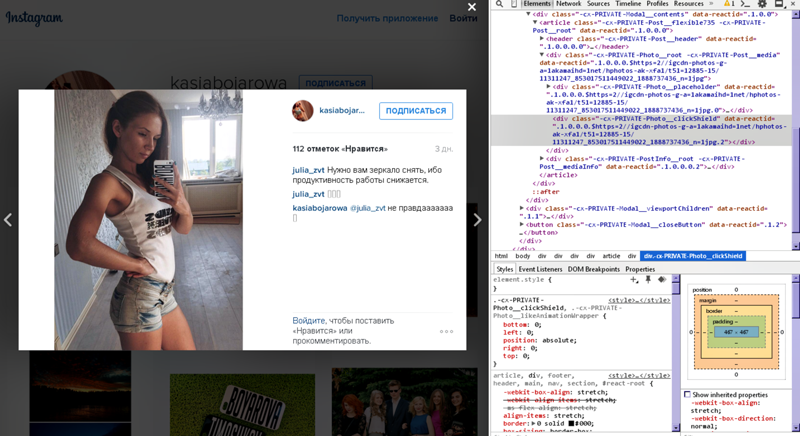
Хотя большинство платформ социальных сетей делают это, сжатие Meta гораздо более безжалостно, чем в Twitter или Tumbler. В результате и в Instagram, и в WhatsApp необходимо сохранять изображения меньшего размера.
Тем не менее, это не делает многие посты в Instagram менее впечатляющими. Максимальный размер изображения в Instagram по-прежнему достаточен, чтобы вы могли наслаждаться любимыми публикациями.
—–
Найдете ли вы Фотообои для Instagram достойные или вы хотите увидеть их в оригинальном размере, теперь вы знаете, что процесс довольно прост. Что касается фотографий профиля, то метод браузера может быть вашим лучшим вариантом. Такие приложения, как Qeeky, обычно предлагают изображения низкого качества бесплатно, поэтому вам придется заплатить, чтобы увидеть высококачественные версии. Конечно, если вы обнаружите, что просмотр всей фотографии стоит денег, приложение может быть более удобным и простым в использовании.
Полное руководство по сохранению фотографий из Instagram на ПК
- Дом
- Советы по созданию фильмов
- Полное руководство по сохранению фотографий из Instagram на ПК
Зои | Подписаться | Последнее обновление
Возможно, вы загружаете много фотографий в Instagram и хотите сохранить их на свой компьютер. Итак, как сохранить фотографии из Instagram на ПК? В этом посте будут представлены 2 способа загрузки фотографий из Instagram на ПК и предложен загрузчик фотографий из Instagram для Android.
Согласно Википедии, сотни миллионов пользователей загружают фотографии в Instagram каждый день, в том числе некоторые художники, кинозвезды и т. д. Если вы подписаны на некоторых знаменитостей, которые вам нравятся, вы можете сохранить их фотографии в Instagram на своем устройстве. Чтобы решить эту проблему, этот пост научит вас сохранять фотографии из Instagram на ПК. Давайте начнем!
Как сохранить фотографии из Instagram на ПК
Чтобы загрузить фотографии из Instagram, вам понадобится загрузчик фотографий из Instagram. Здесь рекомендуют Ingramer. Он позволяет загружать фотографии, видео, истории профиля и IGTV из Instagram. Хотите снять видео для Instagram? Попробуйте MiniTool MovieMaker, разработанный MiniTool.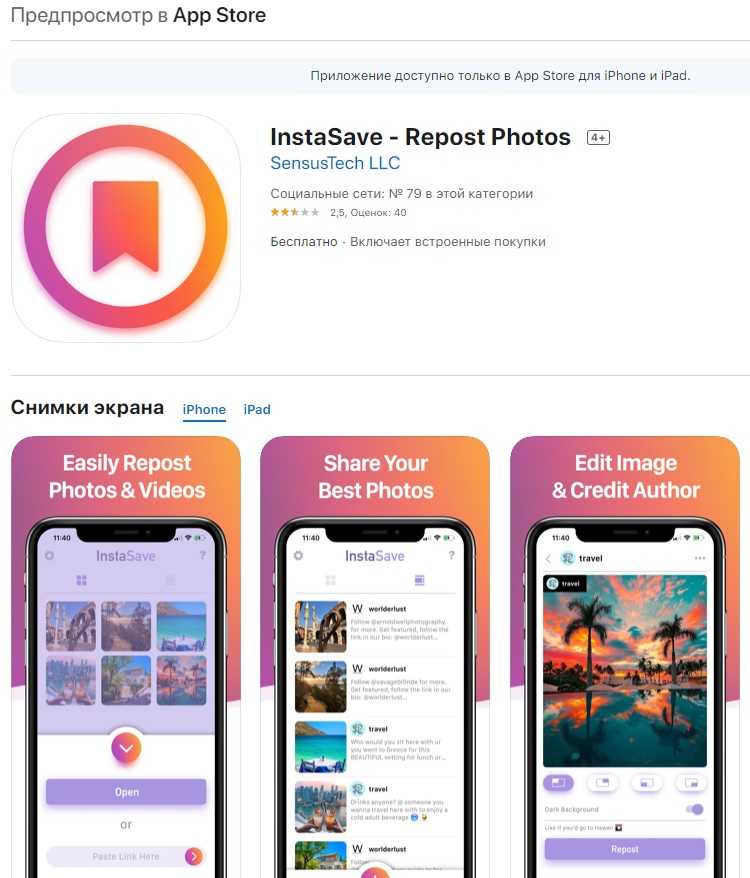
Вот как скачать фотографии из Instagram на ПК.
Шаг 1. Зайдите в Instagram и найдите изображение, которое хотите загрузить.
Шаг 2. Нажмите кнопку с тремя точками и выберите из выпадающего списка опцию Копировать ссылку .
Шаг 3. Откройте веб-сайт Ingramer и наведите указатель мыши на Tools , чтобы выбрать Instagram Downloader .
Шаг 4. Введите URL-адрес фотографии Instagram в поле поиска и нажмите ПОИСК кнопка.
Шаг 5. Затем нажмите кнопку Download , чтобы сохранить это изображение.
Если вы хотите изменить размер этой фотографии, прочитайте этот пост: Как изменить размер изображения в Photoshop и 2 альтернативных метода.
Как загрузить все фотографии из Instagram
Если вы хотите загрузить все фотографии из Instagram сразу, то использование Ingramer может стать проблемой. Таким образом, вам может понадобиться лучший загрузчик изображений из Instagram. Downloader for Instagram™ + Direct Message был бы отличным вариантом. С его помощью вы можете сохранять фотографии из Instagram одним щелчком мыши.
Downloader for Instagram™ + Direct Message был бы отличным вариантом. С его помощью вы можете сохранять фотографии из Instagram одним щелчком мыши.
Выполните следующие шаги, чтобы узнать, как загрузить все фотографии из Instagram сразу.
Шаг 1. Запустите браузер Chrome, перейдите в Интернет-магазин Chrome и найдите Downloader for Instagram™ + Direct Message.
Шаг 2. Установите это расширение и войдите в Instagram.
Шаг 3. Найдите свою любимую звезду и зайдите на ее домашнюю страницу.
Шаг 4. Щелкните этот значок и нажмите кнопку Загрузить , чтобы сохранить все фотографии из Instagram. Если этот значок не появляется, вам необходимо обновить эту веб-страницу.
Как загрузить фотографии из Instagram на Android
Если вы являетесь пользователем Android, попробуйте FastSave для Instagram, чтобы сохранять фотографии из Instagram. С его помощью вы можете быстро загружать фотографии, видео и истории из Instagram на свой телефон.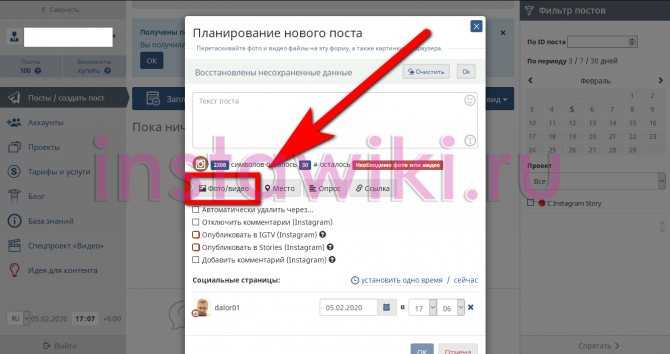
Следуйте приведенным ниже инструкциям, чтобы узнать, как загружать фотографии из Instagram на Android.
Шаг 1. Загрузите и установите приложение FastSave for Instagram и включите его.
Шаг 2. Запустите приложение Instagram и скопируйте URL фотографии.
Шаг 3. Затем фото из Instagram будет загружено автоматически.
Заключение
Вот и все о том, как сохранять фотографии из Instagram на ПК. Вы научились загружать несколько фотографий из Instagram?
Если у вас есть лучшие предложения по этому посту, не забудьте сообщить нам об этом в разделе комментариев!
- Твиттер
- Линкедин
- Реддит
Об авторе
Комментарии пользователей:
Как восстановить исчезающие фотографии в Instagram или на компьютере?
» Все мои фотографии в Instagram исчезли, и я хочу восстановить свои потерянные фотографии.
Распространенная проблема, с которой сталкиваются многие люди, — как восстановить исчезающие фотографии в Instagram или на компьютере. Что, если вы случайно удалите свои фотографии, сможете ли вы их восстановить?
- Часть 1. Что такое исчезающие фото и видео в Instagram?
- Часть 2. Как восстановить исчезнувшие фотографии в Instagram?
- Часть 3. Советы по восстановлению фотографий в Instagram и на компьютере?
Часть 1. Что такое исчезающие фото и видео в Instagram?
Instagram представил технологию, при которой вы отправляете фотографию, и она исчезает после того, как человек, которому вы ее отправили, просмотрит ее один раз. Это открыло новое измерение, поскольку оно дает вам больше контроля, соблазняет большинство людей делиться ценными фотографиями и позволяет компаниям связываться со своими клиентами в режиме реального времени с помощью видео в реальном времени.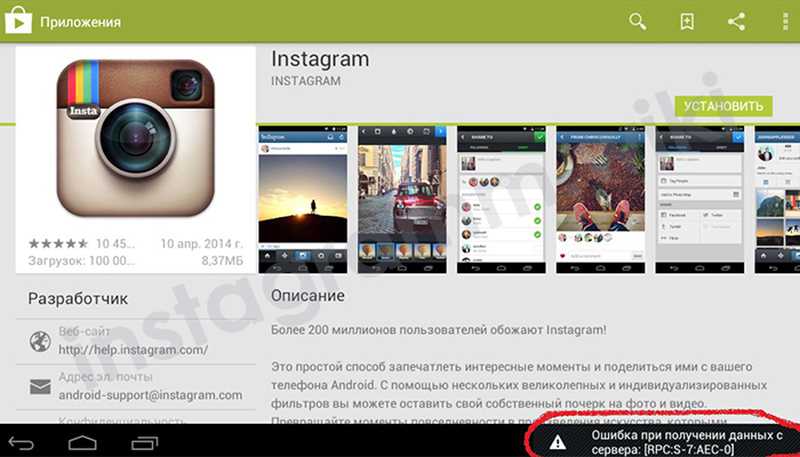
Чтобы отправить фото или видео, которое исчезает после просмотра один раз, вам нужно сделать снимок камерой Instagram Direct и нажать одну кнопку просмотра. Вы также можете сделать фотографию доступной для просмотра в течение 24 часов или даже оставить ее в чате довольно долго. Более того, вы можете отправлять исчезающие фотографии отдельным друзьям или группе. Но эти фотографии исчезают из их почтовых ящиков, как только они их просматривают.
С другой стороны, у вас также могут исчезать фотографии и видео в Instagram, потому что они просто потерялись или вы случайно удалили их. К счастью, есть решения, которые вы можете использовать для восстановления этих фотографий и видео.
Можно ли восстановить исчезнувшие фотографии в Instagram?
Можно увидеть исчезающие фотографии в Instagram Direct, которые вы отправили. Вы можете сделать это, коснувшись значка, расположенного в правой части ленты, а затем коснувшись беседы. Но как только вы отправите эти фотографии, вы не сможете их просмотреть или восстановить.
Неоспоримым преимуществом Instagram является то, что вы можете фильтровать, редактировать и сохранять фотографии на свое устройство. Вы можете сохранить эти фотографии как черновики и загрузить их из соответствующей папки. В этом случае возможно восстановить исчезающие фотографии в Instagram .
Часть 2. Как восстановить исчезнувшие фотографии в Instagram?
Узнав основные причины исчезновения фотографий и видео в Instagram, давайте перейдем к решениям. Вот видео, которое мы подготовили для вас, которое научит вас
Последние видео с Recoverit
Просмотреть больше >
Скачать бесплатно | Win Скачать бесплатно | Mac
Теперь вы узнали, как восстановить исчезающие фотографии из Instagram, вот дополнительная информация, чтобы более подробно раскрыть тему.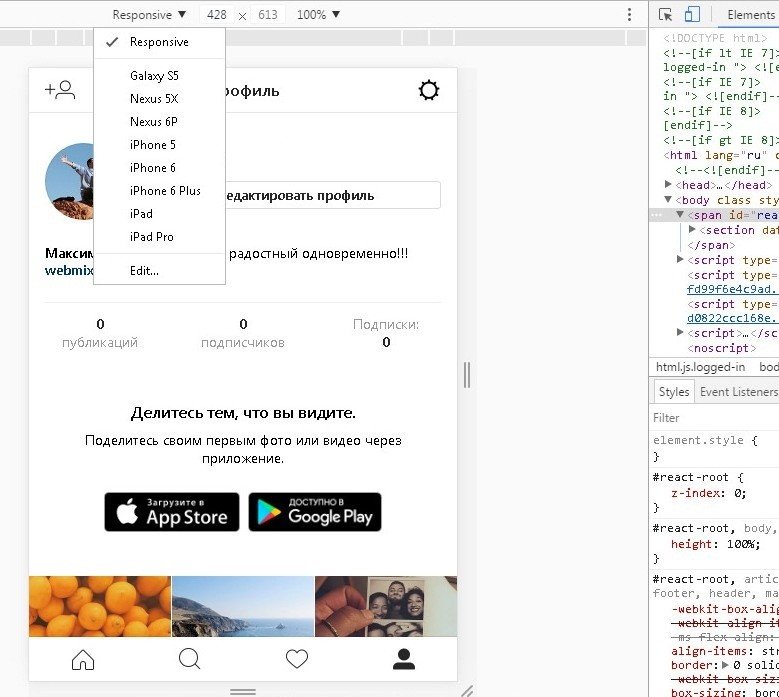 Продолжайте читать!
Продолжайте читать!
Решения для поиска исчезающих фотографий
- Решение 1. Проверьте фотоальбомы
- Решение 2. Найдите удаленные фотографии в архиве Instagram
- Решение 3. Используйте учетную запись Google для восстановления фотографий
- Решение 4. Используйте Интернет-архив
- Решение 5. Используйте Recoverit Data Recovery
Время от времени вы можете случайно удалить некоторые фотографии Instagram из своей учетной записи, и их восстановление становится огромной проблемой. Помимо удаления фотографий по ошибке, вы также можете столкнуться с исчезновением фотографий, если отключите свою учетную запись Instagram и повторно активируете ее вскоре после публикации изображения.
Ошибки в вашем приложении Instagram также могут быть причиной исчезновения фотографий. Видите ли, ошибка относится к системе, которая обычно вызывает серьезные проблемы, включая удаление мультимедийных данных, таких как фотографии.
Хорошей новостью является то, что вы можете восстановить свои исчезнувшие фотографии с помощью решений Instagram или других компьютерных опций.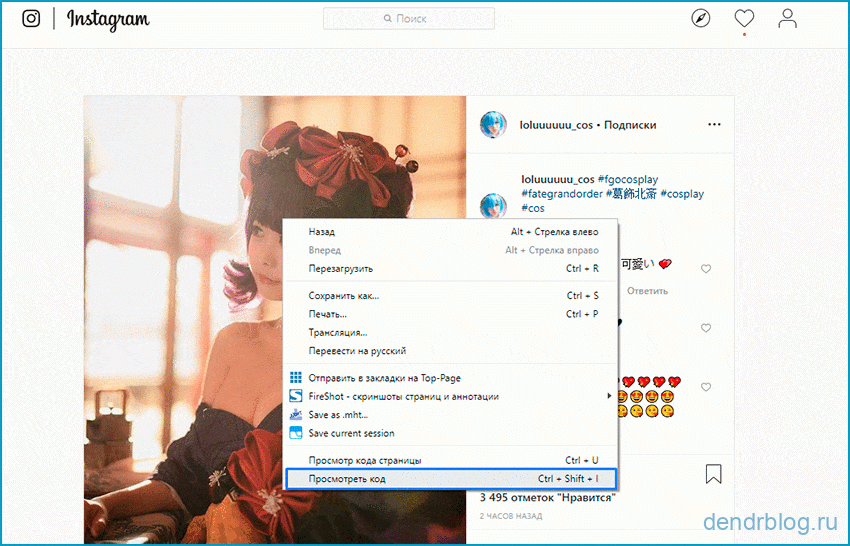
Решение 1. Проверьте фотоальбомы
Восстановить исчезающие фотографии в Instagram довольно просто. Если вы удалили фотографии из Instagram, вы можете найти их на своем мобильном устройстве. В конце концов, на вашем устройстве всегда есть резервная копия фотографий из Instagram, откуда вы можете восстановить потерянные или удаленные фотографии из Instagram. Следовательно, проверьте Фотопленку, галерею телефона, папку загрузок или любое другое место, где вы обычно сохраняете фотографии.
Если вы используете Android, выполните следующие действия для восстановления фотографий из Instagram:
- Перейдите в «Мои файлы» и выберите «Изображения».
- В разделе «Изображения» выберите папку Instagram. Здесь вы найдете потерянные или удаленные файлы фотографий Instagram и восстановите их.
Но если вы используете iPhone и iPad, выполните следующие действия:
- Запустите приложение «Фотографии» с главного экрана.

- Нажмите «Альбомы» и перейдите в раздел «Недавно удаленные», чтобы найти фотографии.
- Найдя фотографии, выберите Восстановить до восстановить удаленные или потерянные фотографии Instagram .
Решение 2. Поиск удаленных фотографий в архиве Instagram
С запуском архива сообщений вы можете скрыть фотографии, которые вы не хотите, чтобы кто-либо видел. Лучше всего то, что эта функция позволяет восстановить удаленные фотографии из архива альбома. Однако вы можете восстановить их только в том случае, если вы заархивировали их перед удалением.
Проще говоря, Instagram Archive — это временное хранилище ваших изображений, которое вы можете использовать для восстановления потерянных или удаленных фотографий. Эти шаги покажут вам, как восстановить фотографии Instagram:
- Войдите в свою учетную запись Instagram и перейдите на страницу учетной записи. Коснитесь фотографии значка профиля в правом нижнем углу окна.

- Коснитесь трех горизонтальных линий, чтобы открыть список опций меню.
- Выберите Архив, чтобы получить архивные фотографии. Выберите фотографии, которые вы хотите восстановить. Нажмите на значок с тремя горизонтальными тремя точками и выберите «Показать в профиле».
Решение 3. Используйте учетную запись Google для восстановления фотографий
Многие пользователи мобильных устройств, например пользователи Android, используют Google Фото для хранения своих фотографий. Поэтому имеет смысл поискать резервную копию, сохраненную в облаке. Для этого решения вам необходимо:
- Используйте свою учетную запись и перейдите в Google Фото.
- Проверьте, что есть в опубликованных альбомах.
- Проверьте корзину на наличие удаленных фотографий, которыми вы поделились в Instagram.
Решение 4. Используйте Интернет-архив
Если вы удалили свои фотографии по ошибке или ваш Instagram был взломан, у вас может возникнуть неприятная дилемма: попытаться выяснить , как восстановить фотографии из Instagram .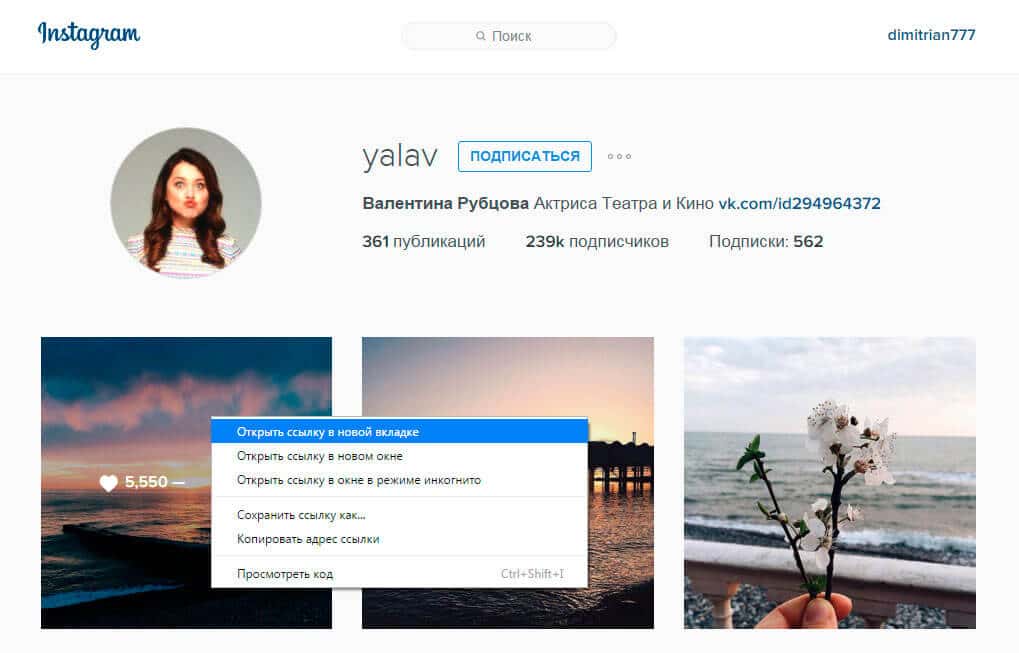
Интернет-архив — это еще один отличный способ проверить предыдущую версию вашего сайта и получить любые ценные фотографии. Интернет-архив имеет тенденцию делать периодические снимки различных веб-сайтов в Интернете. Поэтому вам может повезти найти несколько копий ваших исчезнувших фотографий.
Чтобы использовать этот метод для получения удаленных фотографий из Instagram , выполните следующие действия:
- Используйте эту ссылку https://web.archive.org/, чтобы перейти на главную страницу.
- В диалоговом окне укажите адрес своей учетной записи Instagram.
- Выберите в календаре дату фотографии, которую хотите просмотреть.
- Щелкните правой кнопкой мыши и сохраните фотографии, которые вы хотите восстановить, в любое место на вашем компьютере.
Решение 5. Используйте Recoverit Data Recovery
Самое надежное решение для восстановления удаленных фотографий из Instagram — использовать программу Recoverit Data Recovery.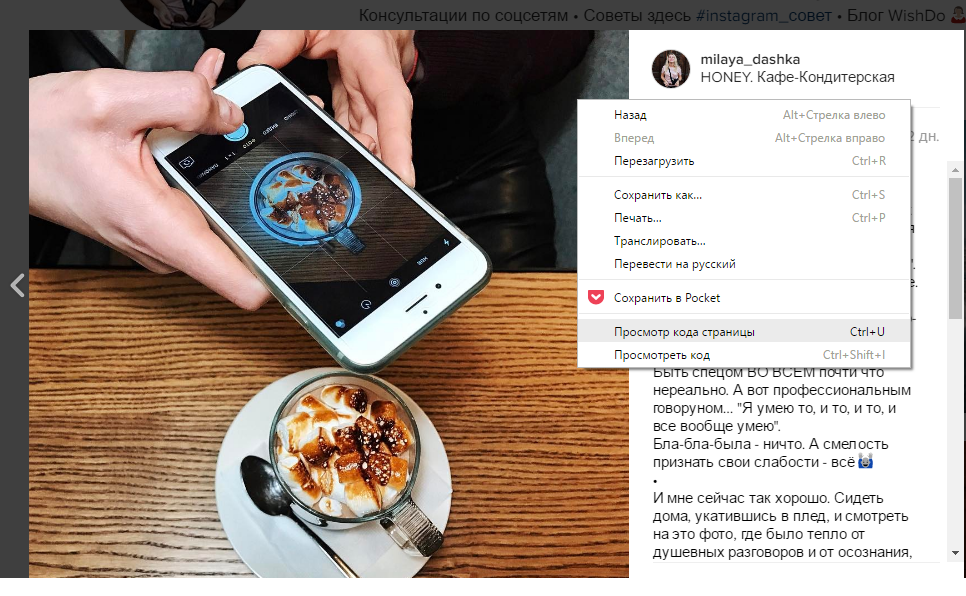 Это лучший инструмент для восстановления фотографий, который позволяет восстанавливать потерянные мультимедийные файлы с любого устройства хранения. Поскольку он доступен онлайн и прост в использовании, вы можете восстанавливать фотографии различных форматов, таких как PNG, JPG, BMP, GIF и PSD. Кроме того, он поддерживает различные сценарии потери фотографий при восстановлении потерянных или удаленных файлов фотографий с различных устройств хранения, таких как SD-карты, а также жесткий диск компьютера с ОС Windows и Mac.
Это лучший инструмент для восстановления фотографий, который позволяет восстанавливать потерянные мультимедийные файлы с любого устройства хранения. Поскольку он доступен онлайн и прост в использовании, вы можете восстанавливать фотографии различных форматов, таких как PNG, JPG, BMP, GIF и PSD. Кроме того, он поддерживает различные сценарии потери фотографий при восстановлении потерянных или удаленных файлов фотографий с различных устройств хранения, таких как SD-карты, а также жесткий диск компьютера с ОС Windows и Mac.
Recoverit известен своей передовой системой восстановления файлов, которая дает вам душевное спокойствие, зная, что она всегда восстанавливает файлы данных с высочайшим качеством. Тем не менее, вот шаги, которые вы можете использовать, чтобы восстановить удаленные или потерянные фотографии Instagram :
Скачать бесплатно | Win Скачать бесплатно | Mac
Шаг 1: Выберите место для хранения фотографий
Загрузите и установите программу Recoverit Data Recovery на свой компьютер с Windows или Mac.
Затем выберите место, где в последний раз хранились удаленные или потерянные фотографии, и нажмите кнопку «Пуск», чтобы начать процесс восстановления.
Шаг 2. Сканирование для поиска удаленных или потерянных фотографий
Recoverit начнет сканирование места для поиска потерянных фотографий.
Помните, что это комплексное восстановление. Кроме того, размер файла будет определять продолжительность процесса сканирования.
Шаг 3. Восстановление удаленных или потерянных фотографий
После завершения процесса сканирования программа позволяет просмотреть восстановленные фотографии. Если вас устраивают восстановленные фотографии, вы можете восстановить их и сохранить в выбранном вами месте.
Однако не сохраняйте восстановленные фотографии в том же месте, откуда они были удалены или потеряны. Вы можете нажать «Восстановить», чтобы вернуть удаленные или потерянные фотографии из Instagram.
Как видите, у программы Recoverit Data Recovery интуитивно понятный и удобный интерфейс. Прежде всего, нет ограничений на размер файлов данных для восстановления, и вы можете восстановить любое количество потерянных или удаленных файлов фотографий. Поэтому, если ваши фотографии в Instagram будут удалены или потеряны с телефона Android, компьютера, жесткого диска, флэш-накопителя или любого другого устройства хранения, вы будете в надежных руках, используя этот инструмент для восстановления фотографий из Instagram.
10 лучших лайфхаков, которые помогут вам легко исправить видео без звука в Instagram.
Часть 3. Советы по восстановлению фотографий в Instagram и на компьютере
Если вы вошли в свою учетную запись Instagram и заметили, что ваши фотографии потеряны или исчезли, это может раздражать. К счастью, используя приведенные выше решения, вы можете их восстановить. Еще лучше, вы можете использовать следующие советы для восстановления Instagram и компьютерных фотографий :
Проверьте в галерее вашего приложения
Вы можете посмотреть в галерее своего телефона.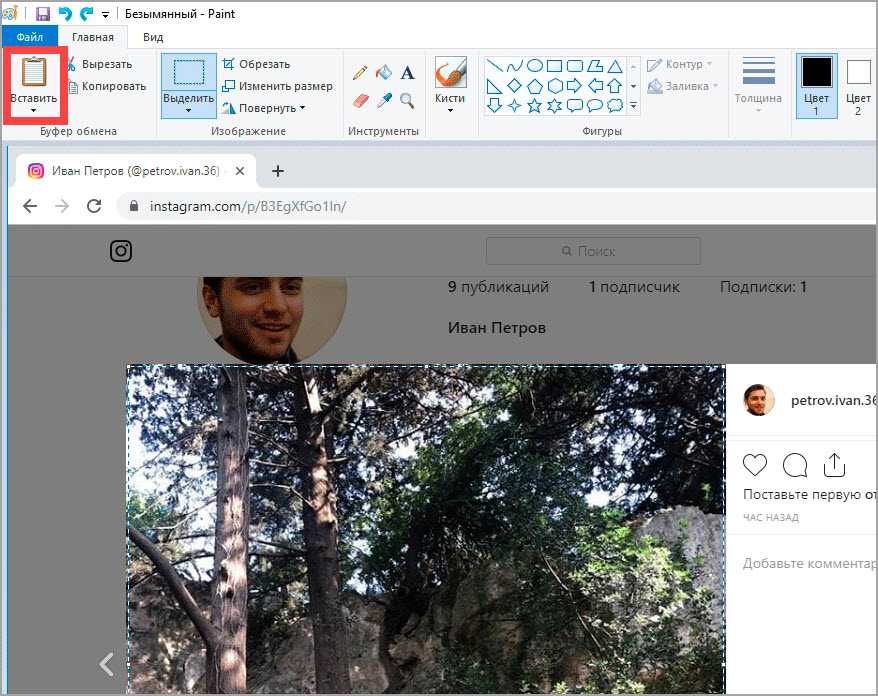 Имейте в виду, когда вы используете устройство Android для загрузки изображения в Instagram, оно обычно сохраняет копию изображения в вашей галерее, которая находится в папке Instagram.
Имейте в виду, когда вы используете устройство Android для загрузки изображения в Instagram, оно обычно сохраняет копию изображения в вашей галерее, которая находится в папке Instagram.
Точно так же вы можете сделать то же самое для iOS, где вы можете проверить в своем приложении «Фотографии», что в папке Instagram могут храниться резервные копии ваших медиафайлов.
Проверить в диспетчере файлов
На устройстве Android вы можете найти удаленные фотографии из Instagram, открыв диспетчер файлов. С другой стороны, в iOS вы можете искать фотографии в папке «Недавно удаленные».
Поиск в Google Фото
Когда вы делаете снимок и делитесь им через Instagram, Google Фото создает резервную копию. Поэтому вы можете проверить наличие удаленных фотографий в Google Фото.
Восстановление удаленных фотографий из корзины
Как вы, возможно, знаете, если вы удалите какой-либо файл по ошибке, этот файл может быть перемещен в корзину. Следовательно, вы можете восстановить удаленные фотографии , извлекая их из корзины.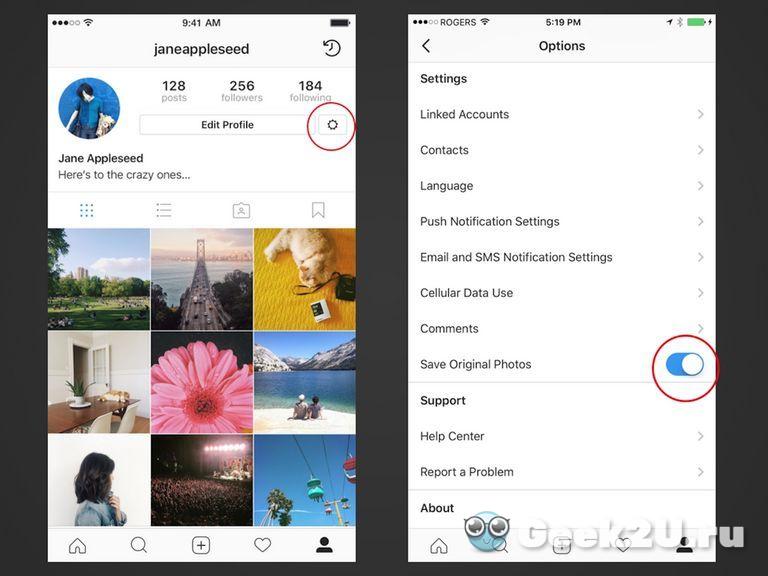
Используйте инструмент для восстановления фотографий
Когда дело доходит до случайного удаления или форматирования фотографий, лучше всего использовать надежное программное обеспечение для восстановления потерянных файлов. Программное обеспечение идеально подходит, если вы теряете фотографии из-за проблем с файловой системой жесткого диска, карты памяти или других USB-накопителей.
Заключительные слова
Печальная часть потери Instagram или компьютерных фотографий заключается в том, что вы можете потерять свои драгоценные воспоминания. Суть в том, что если ваши фотографии в Инстаграме или на компьютере пропали из-за случайного удаления вне зависимости от обстоятельств, вы можете восстановить их с помощью вышеперечисленных решений. Поскольку время имеет решающее значение, вам необходимо использовать более простой и безопасный инструмент восстановления. Вот здесь и пригодится программа Recoverit Data Recovery. Видите ли, этот инструмент предназначен для восстановления всех ваших исчезнувших фотографий и абсолютно безопасен.